Obtenir le type de démarrage des services Windows à l'aide de PowerShell
-
Utilisez l’applet de commande
Get-WmiObjectpour obtenir le type de démarrage des services Windows dans PowerShell -
Utilisez l’applet de commande
Get-Servicepour obtenir le type de démarrage des services Windows dans PowerShell
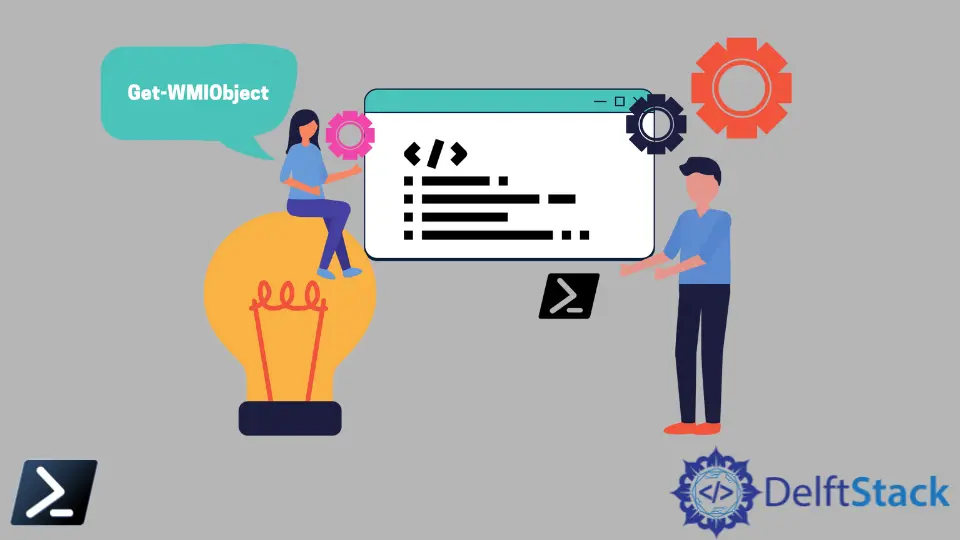
Les services Windows, également appelés services NT, sont l’un des principaux composants du système d’exploitation Windows, ce qui permet de créer des applications exécutables de longue durée pouvant s’exécuter automatiquement. Ces services peuvent être utiles pour créer une application pouvant s’exécuter automatiquement à des intervalles prédéfinis.
Windows fournit divers services, et leur type de démarrage et leur état peuvent être connus via PowerShell. Vous pouvez utiliser PowerShell pour répertorier le type de démarrage de chaque service Windows sur l’ordinateur.
Ce didacticiel présentera différentes méthodes pour trouver le type de démarrage des services Windows à l’aide de PowerShell.
Utilisez l’applet de commande Get-WmiObject pour obtenir le type de démarrage des services Windows dans PowerShell
Le type de démarrage fait référence à l’exécution du service par le système d’exploitation au démarrage du système. Par exemple, si le type de démarrage est défini sur automatique par défaut, le service démarre automatiquement au démarrage du système.
L’exemple suivant utilise le Get-WMIObject pour obtenir le type de démarrage des services Windows. Ici, nous essayons d’afficher le mode de démarrage de winmgmt.
Get-WmiObject -Query "Select StartMode From Win32_Service Where Name='winmgmt'"
Production:
__GENUS : 2
__CLASS : Win32_Service
__SUPERCLASS :
__DYNASTY :
__RELPATH :
__DERIVATION : {}
__SERVER :
__NAMESPACE :
__PATH :
StartMode : Auto
PSComputerName :
La sortie ci-dessus montre que le mode de démarrage de winmgmt est Auto, ce qui implique qu’il démarre automatiquement.
Vous trouverez ci-dessous un autre exemple pour afficher le type de démarrage sur l’ordinateur local. Il utilise les paramètres Class, Property et Filter pour sélectionner le mode de démarrage du service winmgmt.
La sortie sera similaire à la précédente.
Get-WmiObject -Class Win32_Service -Property StartMode -Filter "Name='winmgmt'"
Production:
__GENUS : 2
__CLASS : Win32_Service
__SUPERCLASS :
__DYNASTY :
__RELPATH :
__DERIVATION : {}
__SERVER :
__NAMESPACE :
__PATH :
StartMode : Auto
PSComputerName :
Utilisez l’applet de commande Get-Service pour obtenir le type de démarrage des services Windows dans PowerShell
L’applet de commande Get-Service est un autre moyen d’afficher le type de démarrage des services Windows dans PowerShell. À l’aide de cette applet de commande, vous pouvez afficher le StartType de chaque service disponible sur l’ordinateur.
La commande suivante affiche le type de démarrage pour tous les services.
Get-Service | select -Property Name, StartType
Production:
AarSvc_d19dd87 Manual
AJRouter Manual
ALG Manual
AppIDSvc Manual
Appinfo Manual
BITS Manual
BluetoothUserService_d19dd87 Manual
Bonjour Service Automatic
Winmgmt Automatic
Les types de démarrage peuvent être automatiques ou manuels, selon votre système.
Vous pouvez également trouver le type de démarrage d’un service particulier en utilisant Get-Service. Vous devrez spécifier le nom d’un service.
La commande suivante affichera le type de démarrage de Wecsvc.
Get-Service Wecsvc | select -Property Name, StartType
Production:
Name StartType
---- ---------
Wecsvc Manual
Ou, vous pouvez utiliser la commande ci-dessous pour obtenir le type de démarrage de Wecsvc.
(Get-Service Wecsvc).StartType
Production:
Manual
Si vous souhaitez savoir si le service est en cours d’exécution sur l’ordinateur, vous pouvez également sélectionner la propriété Status.
Get-Service Wecsvc | select -Property Name, Status, StartType
Production:
Name Status StartType
---- ------ ---------
Wecsvc Stopped Manual
Comme vous pouvez le voir, le service Wecsvc est actuellement arrêté.
Nous espérons que cet article vous a aidé à comprendre comment vérifier le type de démarrage des services Windows à l’aide de PowerShell.
